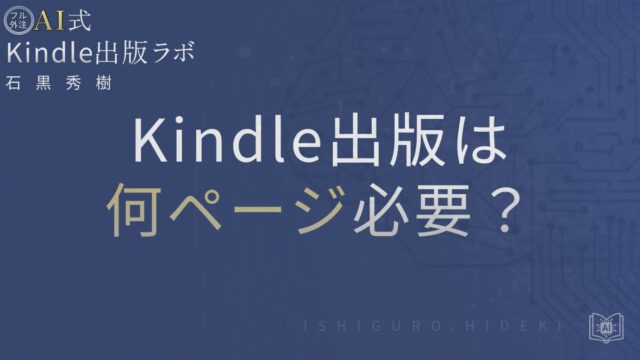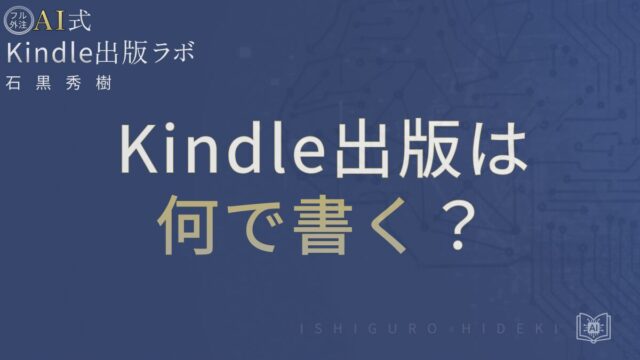Kindle出版のレイアウトとは?崩れない作り方とプレビュー確認の徹底解説
のべ600名以上・累計5,000冊以上の出版を支援してきた石黒秀樹が解説します。
Kindle出版で原稿をアップロードしたのに、行間がズレたり、画像が飛び出したりして困った経験はありませんか。
私も初めて出版したときは、Wordの画面では整っていたのに、プレビューでぐちゃっと乱れて焦ったことがあります。
この章では、なぜレイアウトが崩れるのか、そして**そもそもKindleがどんな前提で表示されているのか**を、初心者でも理解できるように丁寧に解説します。
正しい前提さえ押さえれば、見た目の崩れはぐっと減ります。
Kindle制作に慣れてくると「ここは詰めたくなるけど、あえて余白を付ける」「装飾を減らしたほうが読者が読みやすい」といった判断も自然にできるようになりますので、安心してください。
▶ 制作の具体的な進め方を知りたい方はこちらからチェックできます:
制作ノウハウ の記事一覧
出版作業を「自分で」やる時代は終わりです📘
AI×外注で、時間も労力もかけずにKindle本を量産する仕組みをまとめた
『フル外注AI式Kindle出版 実践マニュアル』を無料プレゼント中👇
Kindle出版でレイアウトが崩れる原因と正しい前提(リフロー型)
目次
Kindleは紙の本とはまったく表示思想が異なります。
ここを理解していないと、Wordでどれだけ整えても、読み込み後に崩れてしまいます。
まずはKindleの基本設計である「リフロー型」を押さえましょう。
Kindle出版のレイアウトは「リフロー型」が基本:固定レイアウトとの違い
Kindle本のレイアウトは、原則として「リフロー型」です。
リフローとは、文章が読者の端末サイズや文字設定に合わせて自然に流れる仕組みです。
スマホ、タブレット、PC、Kindle端末——どれでも読みやすくするために、文字サイズや行間がユーザー側で自由に変えられます。
この考え方は、紙の本やPDFの「固定レイアウト」とは大きく異なります。
固定レイアウトは、ページの見た目がそのまま表示される方式で、漫画や図版中心の作品などに使われます。
初心者の方が「紙の本のようにピシッと崩れないページを作りたい」と思って固定レイアウトを選ぶのはよくある誤解で、文字中心の本では推奨されません。
実務的には、文章中心なら「リフロー型」、図版が主体でどうしても固定したい場合のみ「固定レイアウト」という選択が安全です。
なお、固定レイアウトの利用条件にはガイドライン上の注意点もありますので、必要に応じて公式ヘルプを確認してください。
なぜレイアウトが崩れるのか:端末・文字サイズで自動調整される仕組み
レイアウト崩れの多くは、Kindleの自動調整機能が原因です。
文字サイズ、行間、フォント、余白、行送り……これらは読者側が変更できます。
つまり、制作側が「ここで改行したい」「この位置に画像を置きたい」と思っても、端末や設定によって結果が変わるのです。
特に、Wordで空白スペースを入れて位置調整したり、画像回り込みを強引に設定したりすると、Kindle側で崩れやすいです。
私も最初はタブや半角スペースで微調整してしまい、プレビューで想定外の配置になって焦りました。
今思えば、**自動調整される前提を知らずに紙の本の感覚で作っていた**のが原因でした。
Kindleでは、余白や段落設定はCSSのようなルールで管理されるため、「見た目の調整」ではなく「構造の設定」が大切です。
よくある誤解:Wordの見た目=Kindleの見た目ではない理由
Wordの画面で「うまく見えている」状態は、Kindleでは参考になりません。
Wordは固定表示、Kindleはリフロー表示なので、同じ見た目になる保証はありません。
ここで多いミスは、Wordで改行や空白でレイアウトを作ってしまうことです。
Kindleでは、改行、段落、見出しなどの意味を持つタグが正しく付いているかが重要になります。
紙の組版のように「見た目を整える」のではなく、Web制作のように「構造を整える」イメージに近いです。
つまり、Wordでの見た目にこだわりすぎるほど、Kindleで崩れやすくなるという逆転現象が起こります。
制作時は、編集画面ではなく「プレビューでの見え方」を優先しましょう。
実務では、KDPのオンラインプレビューとKindle Previewerでの確認が欠かせません(後章で解説します)。
Kindle出版のレイアウト基本ルール(Amazon公式仕様に沿って解説)
Kindleでレイアウトを安定させるには、紙の本のように“見た目で整える”のではなく、構造(スタイル)に沿って文章を組み立てることが大前提です。
ここでは、公式仕様に忠実で、かつ実務でも失敗しにくいルールをまとめます。
私自身、最初はWordのクセが抜けず、タブやスペースで微調整してはプレビューで崩れてしまいました。
ですが、この章を理解すれば、そうした「やり直しのループ」を大きく減らせます。
段落・字下げ・改行:空白やタブではなくスタイル設定が必須
文章の段落や字下げは、スペースで調整せず、Wordの「段落」「スタイル」機能を使います。
Kindleは端末ごとに文字サイズ・行間が変わるため、空白を入れて見た目を揃えるとズレや重なりが起きやすいです。
特に初心者が陥りがちなのが、**連続スペースで中央寄せを作る**ことです。
見た目は整っても、プレビューでは左右に寄ったり、行頭が不揃いになったりします。
段落の頭を1字下げたい場合は、「段落設定」または「スタイル」で設定するのが安全です。
もし「Webっぽい表記で字下げしない」方針なら、それも一つの戦略です。
大切なのは、どちらでも“統一すること”です。
見出し・目次(TOC)設定:見出し階層と内部リンクの正しい作り方
見出しは、太字やサイズ変更ではなく、H1/H2/H3などの“スタイル”で設定します。
この設定をしておくと、Kindleが自動で目次を生成し、読み手がジャンプしやすくなります。
目次リンクは、章や節が多いほど効果的です。
私は、長めの解説本では「章 → セクション → 小項目」の階層にして、見出しスタイルを丁寧に付けています。
なお、目次の生成方法はWord・Kindle Create・HTMLによって操作が少し異なります。
見出しスタイルでTOC自動生成→KDPオンラインプレビューとKindle Previewerの両方でナビゲーション(目次)リンクが機能するかを確認。
画像の配置とサイズ:回り込みは避け、比率を崩さない実務ポイント
画像は「行内」に配置し、文章の回り込みを使わないのが基本です。
回り込みを設定すると、端末サイズによっては文字が食い込んだり、画像がズレたりします。
画像サイズは大きすぎず、画面幅に合わせて適度に圧縮します。
私の経験では、スマホで読んだときに**画像だけ極端に大きい**と、読者が離脱しやすい印象があります。
画像は「行内+比率固定」を原則にし、最新の推奨サイズはKDP公式ヘルプ要確認と明記。スマホ表示で縦横・文字サイズ大でも崩れないかを実機同等で確認。
表・箇条書き・強調の扱い:崩れやすい要素の安全な使い方
表や箇条書きは便利ですが、複雑なレイアウトにすると崩れやすくなります。
Wordで細かい表を作るより、箇条書きで情報を整理したほうが安定します。
強調は太字や「強調スタイル」を使い、色変更や特殊フォントは避けると無難です。
Kindleの一部端末ではカラー装飾や特殊フォントが反映されない場合があります。
表は、列数が少なく文章主体の補助用途なら問題になりにくいです。
ただし複雑な表や罫線は表示が乱れやすいので、画像に変換する場合もあります。
注意:固定レイアウトが有効なのは漫画・図版中心の特殊ケース
固定レイアウトは、漫画、写真集、楽譜など、ページデザインが全体の価値になる作品向けです。
小説やノウハウ本など、文章主体のコンテンツで固定レイアウトを選ぶと、読みづらさや審査で引っかかる可能性があります。
公式ヘルプには固定レイアウトの仕様もありますが、一般的な執筆者はまずリフローで問題ありません。
どうしても固定を使いたい場合だけ、仕様や制限を公式ヘルプで慎重に確認してください。
出版作業に時間をかけたくない方へ⏳
AI+外注で、自分は手を動かさずに出版を進める仕組みを手に入れませんか?
『フル外注AI式Kindle出版 実践マニュアル』を今だけ無料で配布中です👇
WordからKindle用に整える手順(初心者向け実践ガイド)
Wordで原稿を整えるときは、まず“デザイン”ではなく“構造”を作る意識が重要です。
ここでは、出版作業で私が実際に使っている流れをベースに、初心者でもつまずきにくい手順を紹介します。
Wordは便利ですが、慣れないうちは“見えている装飾”がKindle側で崩れることがあります。
逆に言えば、最初に整えるポイントを押さえておけば、後工程でやり直す負担を大きく減らせます。
テンプレート設定:フォント・段落・余白・スタイル初期化
まずは、新規ファイルを開いたらスタイルをリセットします。
Wordには自動で付与される書式が多いので、 「不要な書式を最初に消しておく」ほうが崩れにくくなります。
推奨する初期設定は次のとおりです。
* 本文は既定の日本語フォントでOKとし、フォント指定に依存しない前提を明記。端末側で置換される可能性があるため装飾目的のフォント指定は避ける。
* 段落設定で行間は“固定”ではなく“1.0〜1.15”程度
* 余白はWord既定のまま(変に詰めない)
* “スタイル”で本文/見出しを使う前提にする
ここで「本文用スタイル」と「見出しスタイル」がセットになり、後の目次生成もスムーズになります。
見た目を整えたい気持ちはわかりますが、先に装飾を入れると後で剥がす作業が増えます。
制作後半で慌てないためにも、最初の“素の状態”を丁寧に作るのがおすすめです。
Word側の基本設定をしっかり整えておくことで、後工程のレイアウト崩れも防ぎやすくなります。『Kindle出版のWord設定とは?崩れない電子書籍の作り方を徹底解説』もあわせてチェックしておくと安心です。
不要な装飾や改行の削除:レイアウトの“隠れ崩れ”対策
次に行うのは、原稿の“掃除”です。
コピー&ペーストで持ち込んだ原稿は、余計な改行や謎の空白、独自のフォントタグが付いていることがあります。 これが後から崩れの原因になる“隠れノイズ”です。
実務では次の操作をよく使います。
* 「検索と置換」で連続改行やタブを削除
* 「書式クリア」で不要な装飾リセット
* ペースト時は「書式なし」で貼り付け
私も初期の頃、装飾が残っているまま進めてしまい、Kindle Previewerで段落が飛んだ時にやり直しになりました。
見た目に変化がなくても、内部構造が壊れていることは本当に多いです。
見出しタグと目次リンクを自動生成する方法
原稿がクリーンになったら、章立てを“構造”として付けていきます。
「文字を大きくする」ではなく「見出しスタイル(H1・H2・H3)」を使います。
実務ポイントは次の通りです。
* 章→H1、節→H2、細見出し→H3
* 英数字や記号は混在させすぎない
* 長すぎる見出しは避け、目次で意味が伝わる形に
これにより、Wordの「目次機能」またはKDP側でTOCが正しく生成されます。
自動化された目次は、読者のタップ移動が正確になるので、読了率にも関わる部分です。
公式ヘルプにも書いてある通り、ジャンプ機能は読者体験に大きく影響します。
画像の挿入と解像度:推奨サイズと圧縮のポイント
Wordに画像を入れるときは、「行内」に挿入します。
回り込みやテキストの背面などは崩れやすいので避けます。
画像サイズは、画面に対して大きすぎない範囲にします。
具体的な推奨値は端末やガイドライン更新に影響するので、最新のKDP公式ヘルプで確認することをおすすめします。
私の体感では、スマホで読みやすく、かつ解像感を保つラインで調整するのがベストです。
大きすぎるとファイルサイズ増加や読み込み遅延にもつながります。
画像の圧縮は、Wordの「画像の圧縮」機能より、外部ツールで軽く加工したほうが品質が安定することが多いです。
(とはいえ、簡易な書籍ならWordでも十分な場合が多いです)
以上の手順を押さえておけば、Word→KDPの変換時に大きく崩れるリスクをかなり減らせます。
ここまで準備しておくと、次のプレビュー工程がスムーズになります。
画像まわりのトラブルを減らすには、事前に適切なサイズと解像度の目安を把握しておくことが重要です。本文画像について詳しく知りたい方は『Kindle出版の画像サイズとは?表紙と本文の最適解を徹底解説』も参考にしてみてください。
AI×外注で出版したい方向けに、限定動画や実践マニュアルも公開しています。
Kindleプレビューで崩れを防ぐチェックリスト
Wordで整えても、そのままでは安心できません。
Kindleは端末ごとに表示が変わるため、必ずプレビューで最終チェックを行います。
制作経験が増えるほど「プレビューでの確認こそ本番」だと感じるようになります。
ここでは、公式が推奨するチェック方法に加え、私が実務でつまずいたポイントも含めて解説します。
実際の読まれ方をイメージしながら複数端末で確認していくことで、レイアウト崩れはさらに防ぎやすくなります。オンラインプレビューとPreviewerの具体的な操作手順は『Kindle出版のプレビュー確認とは?オンラインとPreviewerの使い方を徹底解説』を見ながら進めるとスムーズです。
KDPオンラインプレビューの使い方:端末・文字サイズ・縦横を切り替え
まずはKDP(出版管理画面)にアップロードして、「オンラインプレビュー」を開きます。
このツールでは、実際のKindle端末でどう見えるのか、ブラウザ上で確認できます。
チェックすべき項目は次の通りです。
* **スマホ/タブレット/Kindle端末**の表示切替
* **縦向き/横向き**の変更
* 文字サイズの小→中→大
特にスマホ表示は必須です。
最近はスマホで読む人が多く、フォントを大きくして読む方も多いです。
見た目が崩れる箇所は、たいてい
「改行」「段落」「画像配置」の設定ミスです。
プレビュー画面で「???」となる場所があれば、Word側のスタイル設定を見直してください。
慣れてくると、「ここは怪しいな」と勘が働くようになります。
最初は丁寧に全ページを目視するのがおすすめです。
Kindle Previewerでの再確認:PC検証で見落としを防ぐ
オンラインプレビューが終わったら、次はPCアプリの「Kindle Previewer」を使います。
同じ原稿でも、オンラインとPreviewerで違う挙動になることがあります。
公式も複数環境でのチェックを推奨しています。
Previewerは、より詳細なデバッグができるため、次の場面で役立ちます。
* 目次リンクや内部ジャンプの挙動
* 行間や余白のズレ
* 画像のリサイズ挙動
特に、長文の技術書やノウハウ本を作る場合は、Previewer確認が安心材料になります。
個人的には、Previewerのほうが画像の崩れを見抜きやすいです。
もし表示に不安がある場合は、両方のツールで問題ないことを確認しましょう。
よくある不具合と対処法:行間ズレ・画像飛び・目次リンクエラー
ここでは、実務で遭遇しがちなエラーと対処法を紹介します。
まず多いのは、**行間が詰まる/広がる**問題です。
これは「段落設定」や「スタイル」が混ざっていることが原因です。
**画像が突然大きくなる/小さくなる**場合は、Word内のサイズ指定が曖昧なまま輸出されたケースが多いです。
画像は“行内+固定比率”にしておくと安全です。
また、**目次リンクが飛ばない**問題もよく見ます。
これは、見出しスタイルが適用されていなかったり、コピー&ペーストでタグが壊れていたりするケースです。
もし原因不明のエラーに遭遇したら、次の順で対応するのが定石です。
1. 見出し/段落のスタイルを再設定
2. 画像を再挿入(コピーではなく新規)
3. 書式クリアして貼り直し
根本的には「構造で整える」「余計な装飾を持ち込まない」が最良の対策です。
私自身、初期は「見た目を整えたはずなのにプレビューで崩れる…」という経験ばかりでした。
しかし、スタイル重視とプレビューのルーチンを確立してから、修正はほぼゼロになりました。
プレビューは“面倒な工程”ではなく、“読者体験を守る最後の砦”だと思って丁寧に行いましょう。
実例:レイアウトが崩れるパターンと簡単修正例
ここでは、実際によくあるレイアウト崩れの例と、すぐ直せる修正方法を紹介します。
単に「気をつけましょう」ではなく、**こう崩れて、こう直す**という流れで理解すると失敗が減ります。
私自身、最初は「なんでここだけズレるの?」と悩むことが多かったですが、崩れの“典型パターン”を覚えてからミスが激減しました。
空白調整で崩れる例:スタイルに置き換える手順
文章の間を空けたいとき、スペースや改行を多用していませんか。
例えば、
「タイトル
(改行×5)
本文」
のように、空白で“間”を作るやり方です。
これは、Kindle側で文字サイズが変わると、想定以上に空白が開いたり、逆に詰まったりします。
実務では、**段落前後の余白をスタイルで管理する**のが安全です。
修正手順はシンプルです。
1. 余計な改行を削除
2. 「段落設定」で“段落前/段落後”の値を設定
3. 必要ならスタイルに保存して統一
たったこれだけで、崩れがほぼゼロになります。
私も最初は“見た目の空白”に頼っていましたが、スタイルに切り替えた途端、再調整がほぼなくなりました。
画像が大きすぎる例:推奨幅とリサイズ方法
画像が想定より巨大になったり、はみ出したりするケースも多いです。
よくあるのは、Wordで画像をドラッグして縮小し、元のデータサイズのまま入稿してしまうパターンです。
おすすめは、**画像は事前に外部でリサイズしてから挿入**する方法です。
比率を崩さず、幅だけ適切に調整します。
Kindle端末の仕様は更新されることがあるため、正確な最大推奨値は公式ヘルプで確認するのが安全です。
スマホ想定で幅を過度に大きくしない。横向き・文字サイズ最大でも本文が1画面に収まるかを基準に調整(数値は公式ヘルプ要確認)。
もう一つの注意点は、Word側での回り込み設定です。 「行内」で配置すると崩れにくいので、迷ったらこの方式に固定するのがおすすめです。
見出し階層のミス:TOC生成を正しくする改善例
見出しが崩れると、目次リンク(TOC)が正しく動かなくなることがあります。
例えば、
・H2の下に急にH4を使っている
・太字だけで見出し風にしている
などのケースです。
正しい運用ポイントは次の通りです。
* 章はH1、節はH2、小見出しはH3までに統一
* 装飾ではなく“見出しスタイル”を適用
* 不自然な飛び級は避ける
これだけで、TOCが自動生成され、読書体験が格段に良くなります。
特に、原稿を別ファイルからコピーしたときに崩れやすいので、**コピペ後は必ずスタイルを再適用**しましょう。
慣れてくると、見出し階層の整理は“本の骨格づくり”の感覚に近くなります。 最初に構造を整えれば、後からの修正コストが桁違いに減るので意識してみてください。
「固定レイアウトは使える?」の正しい判断基準
Kindle出版では、基本は“リフロー型”ですが、場合によっては固定レイアウトが適していることもあります。
ただし、固定レイアウトは便利そうに見えて、実務では扱いが難しく、誤って使うと読者体験が大きく損なわれます。
ここでは、固定レイアウトを“選んでよいケース”と、使う際の注意点を整理します。
私もはじめは「紙のデザインがそのまま反映されるなら楽じゃない?」と思ったことがありますが、実際に制作すると、利便性よりリスクのほうが大きいと感じます。
固定レイアウトが適切なジャンルと注意点
固定レイアウトが適しているのは、ページ全体が作品として成立するジャンルです。
たとえば、
* 漫画
* 写真集
* イラスト作品
* 文字が視覚要素と結びついた絵本やカタログ
* 楽譜や図版が中心の資料
このような場合は、リフロー型では意図した表現が難しいため、固定レイアウトが合理的です。
ただし、「文章主体+少し画像」くらいなら、基本はリフロー型です。
ビジネス書や自己啓発本、文章メインのノウハウ書などで固定レイアウトを選ぶと、読者にとって読みにくくなりやすいです。
さらに、固定レイアウトでも、画像の解像度やファイル容量、端末サイズによる見え方など、調整すべき点が多い点に注意してください。
固定レイアウトは「ページ設計が価値の中心」の場合のみ選択。音声読み上げ不可・文字拡大不可などの制約と審査指摘リスクを事前に確認(公式ヘルプ要確認)。
紙と画面では前提が違うため、Kindle向けに最適化する発想が必要です。
リフロー型か固定レイアウトかで迷ったときは、ジャンルや読者体験から冷静に選ぶことが大切です。詳しい判断基準は『Kindle出版の固定レイアウトとは?リフローとの違いと判断基準を徹底解説』で整理しておきましょう。
固定レイアウトを選ぶ際のリスク(読者体験と審査)
固定レイアウトを選ぶ際に最も気をつけるべきなのは、読者体験です。
固定レイアウトでは、
* 文字サイズを自由に変えられない
* 音声読み上げ機能が使えない場合がある
* 小さな端末で読みづらい(スマホだと特に)
という制約が生じます。
つまり、**可読性を犠牲にしてまで固定にする価値があるか**が判断ポイントです。
また、ガイドライン上、固定レイアウトは対応形式や利用条件が異なります。
実務では、書籍の種類によっては審査で指摘されるケースもあるため、慎重に判断する必要があります。
経験上、固定レイアウトを使う場合は、次を必ず確認しておくのが安全です。
1. KDP公式ヘルプの最新仕様
2. 対応端末
3. 読者レビューで読みづらさが指摘されていないか
4. スマホで実際に読んだときの見え方
「固定にしないと成立しない作品」以外は、基本リフローが正解だと考えておくと、方向性を間違えません。
実際、固定レイアウトを試した著者が「結局リフローに戻した」という話は珍しくありません。
最初は“迷ったらリフロー”が鉄則です。
Kindle出版でレイアウトを整えるための推奨ツール
レイアウトを整える作業では、どのツールを使うかで手間と仕上がりが変わります。
ただし「どれが正解」というより、目的に合ったツールを使い分けることが大切です。
ここでは、実務でよく使われるWordと、Amazon提供ツールであるKindle Createの特徴と注意点をまとめます。
私自身、最初は「公式ツールなら万能だろう」と思っていましたが、現場感としては“適材適所”こそが崩れないレイアウトへの一番の近道でした。
Wordで作る場合のメリット・注意点
Wordは、もっとも一般的な原稿作成ツールです。
一番のメリットは、**慣れている人が多く、編集が直感的に進む**点です。
スタイル機能を使いこなせば、構造化された原稿を作りやすく、後の変換もスムーズです。
ただし、「画面で見えている通りに出る」と思ってしまうと失敗します。
Wordは紙の文書作成に向いているため、装飾が混入しやすく、そのままではKindle側で崩れることがあります。
そのため、
* 書式のクリア
* スタイルで段落管理
* 行内画像の挿入
など、**電子書籍向けのルールを守る**ことが重要です。
実務では、執筆・編集はWord、最終調整はKDPプレビューで行うと安定します。
慣れるまでは少し工程が多いですが、その分コントロールしやすく、修正もしやすいです。
Kindle Createの活用場面:変換時の注意(公式ヘルプ要確認)
Kindle Createは、Amazonが提供しているKindle用編集ツールです。
テンプレートが用意されており、**自動で章構造や目次を生成してくれる**のが強みです。
初めて電子書籍を作る場合や、Wordのスタイル設定に不安がある場合に心強い存在です。
ただし、万能ではありません。
画像やレイアウトが細かい本では、変換時に意図しない表示になる場合があります。
また、Word原稿を取り込んだ際に、書式が一部上書きされることもあります。
つまり「綺麗に整えるツール」ではなく「整った原稿を仕上げるツール」という理解が近いです。
実務では、次のような使い分けが安心です。
* **文章中心の本** → Wordで構造を整え、Createで最終調整
* **画像が多い本** → Create利用前に画像を最適化
* **複雑なデザイン本** → Word or HTMLベースで丁寧に作業、Createは慎重に
公式ヘルプにも変換仕様や制限が掲載されていますので、利用前に最新版を確認してください(仕様は変わる場合があります)。
Kindle Createは非常に便利なツールですが、“お任せすれば完璧”ではありません。
あくまで「効率化の補助ツール」として使うと、トラブルを避けつつ恩恵を最大化できます。
【補足】ペーパーバックのレイアウトとの違い(必要な人だけ)
電子書籍と違い、ペーパーバックは「紙の本」として印刷されます。
そのため、レイアウトの考え方が根本から変わります。
Kindle本で培った感覚のまま進めると混乱しやすいので、ここでは最低限おさえるべきポイントだけ整理します。
紙書籍は固定印刷前提:24ページ以上・余白とフォント最適化
ペーパーバックは、**ページの見た目が完全に固定**されます。
つまり、読者が文字サイズを変えたり、改行をいじったりすることはできません。
この違いを理解しておかないと、「電子のつもりで作っていたら反映されない」といった事態になります。
最低限知っておきたい仕様は次の通りです。
* ページ数は24ページ以上(公式仕様)
* 余白(マージン)は厳密に設定
* フォントサイズは紙で見やすい大きさに調整
* 改ページや見開きの位置を意識する必要あり
紙の本は読みやすさがダイレクトに品質につながるため、画面上でちょうど良く見えても印刷すると字が小さい、行間が詰まりすぎ、といった失敗が起こりがちです。
私の実務経験では、印刷プレビューとテスト印刷を軽く行うだけで、仕上がりの安定感が大幅に変わります。
画面だけを信じず、紙での見え方を意識することが大切です。
なお、ペーパーバックは仕様が更新されることもあるため、最新のKDP公式ヘルプを確認しながら作業するのが安心です。
まとめ:Kindle出版のレイアウトは“リフロー+プレビュー”が最適解
Kindle出版では、レイアウトを「固定」しようとするほど崩れやすくなります。
最初からリフロー型で作り、プレビューで確認するという考え方が、結局いちばん手間が減ります。
この記事でお伝えしたポイントをあらためて整理すると、次の通りです。
* 空白や装飾に頼らず、スタイルで構造を作る
* 見出しと目次は自動生成できる形で設定
* 画像は行内配置+適切サイズで挿入
* KDPオンラインプレビューとPreviewerで多端末チェック
* 固定レイアウトは特殊用途のみ
これらを守るだけで、初出版でも「崩れない本」が作れます。
電子書籍のレイアウトは、慣れれば“型”が見えてきます。
最初は手間に感じても、型が身につくと、のちの作業は驚くほど楽になります。
焦らず、プレビューを味方にしながら進めましょう。
“読者にとって読みやすい本”という着地点さえぶれなければ、必ず良い仕上がりになります。
【著者:石黒秀樹のプロフィール】
Kindle出版サポート歴5年。
これまでに、のべ600名以上の出版をサポートし、
サポートメンバー全体で累計5,000冊以上の出版実績があります。(2025年時点)
フル外注とAI活用により、初心者でも安心して出版できる再現性の高いステップをお伝えしています。
───
【出版サポートを希望される方へ】
・「フル外注AI式Kindle出版実践マニュアル」の無料プレゼント
・Kindle出版をゼロから学べる動画を公式LINEで配信中
・悩み相談・最新アップデートも随時シェア
AI×外注で出版したい方向けに、限定動画や実践マニュアルも公開しています。